Τα Xbox Series X και S υποστηρίζουν και τα δύο έξοδο βίντεο 120 Hz σε συμβατές τηλεοράσεις. Ωστόσο, για να μπορέσετε να δείτε το όφελος, πρέπει να ενεργοποιήσετε τη δυνατότητα και να φορτώσετε ένα παιχνίδι που εκμεταλλεύεται τον υψηλότερο ρυθμό καρέ. Δείτε πώς μπορείτε να κάνετε τα 120 Hz να λειτουργούν.
Πίνακας περιεχομένων
Τι είναι η λειτουργία 120 Hz;
Οι περισσότερες οθόνες ενημερώνονται στα 60 Hz, που σημαίνει 60 ανανεώσεις οθόνης κάθε δευτερόλεπτο. Αυτός είναι ο λόγος για τον οποίο οι ρυθμοί καρέ συχνά περιορίζονταν στα 60 καρέ ανά δευτερόλεπτο στις κονσόλες τελευταίας γενιάς. Ωστόσο, μια οθόνη που υποστηρίζει 60 Hz, μπορεί να εμφανίσει μόνο 60 καρέ ανά δευτερόλεπτο.
Δεδομένου ότι οι νεότερες κονσόλες της Microsoft διαθέτουν πολλή ισχύ, μπορούν να αποδίδουν παιχνίδια με πολύ υψηλότερο ρυθμό καρέ ακόμη και από το Xbox One X. Αυτό περιλαμβάνει το λιγότερο ισχυρό Xbox Series S, το οποίο είναι φθηνότερο και λιγότερο ισχυρό από το μεγαλύτερο Series X .

Με την άφιξη του HDMI 2.1, οι σύγχρονες οθόνες μπορούν πλέον να υποστηρίζουν έως και 120 Hz σε πλήρη ανάλυση 4K. Ορισμένα παιχνίδια υποστηρίζουν 120 Hz σε χαμηλότερες αναλύσεις, όπως 1440p. Ανεξάρτητα από την κονσόλα που διαθέτετε ή ποια ανάλυση χρησιμοποιείτε, η οθόνη σας πρέπει να υποστηρίζει έως και 120 Hz για να λειτουργήσει.
Ευτυχώς, και οι δύο σειρές X και S διαθέτουν ένα εύχρηστο εργαλείο βαθμονόμησης οθόνης που σας λέει ακριβώς τι μπορεί να κάνει η τηλεόρασή σας. Μόλις ρυθμιστεί σωστά, η κονσόλα σας θα παραμείνει κλειδωμένη στα 120 Hz και θα μπορείτε να επωφεληθείτε από παιχνίδια με υψηλότερο ρυθμό καρέ όπου υποστηρίζονται.
Ελέγξτε για υποστήριξη 120 Hz και ενεργοποιήστε την
Με την κονσόλα Xbox ενεργοποιημένη, πατήστε το κουμπί Xbox στο χειριστήριό σας και, στη συνέχεια, χρησιμοποιήστε τα κουμπιά του προφυλακτήρα (LB και RB) για να μεταβείτε στην καρτέλα “Προφίλ & Σύστημα”. Κάντε κύλιση προς τα κάτω και επιλέξτε “Ρυθμίσεις” και, στη συνέχεια, στην ενότητα “Γενικά”, επιλέξτε “Επιλογές τηλεόρασης και οθόνης”.
Στο μενού που εμφανίζεται, επιλέξτε “4K TV Details” για να δείτε μια λίστα με τις λειτουργίες που υποστηρίζει η τηλεόρασή σας. Ελπίζετε να δείτε τικ δίπλα σε οποιεσδήποτε περιγραφές λειτουργιών 120 Hz, όπως “4K UHD (120 Hz)” ή “Εγγενές 4K στα 120 FPS” (τουλάχιστον στη Σειρά X.)
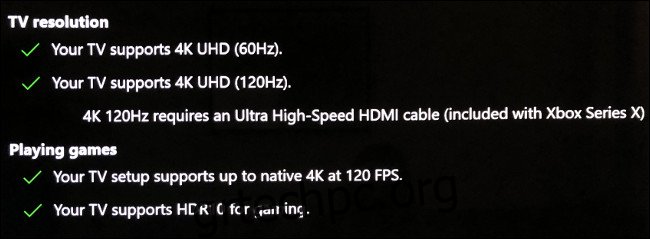
Εάν το Xbox λέει ότι η τηλεόρασή σας υποστηρίζει τον υψηλότερο ρυθμό ανανέωσης, μπορείτε τώρα να ενεργοποιήσετε τα 120 Hz. Επιστρέψτε από το μενού “Λεπτομέρειες τηλεόρασης 4K” και, στη συνέχεια, επιλέξτε “Ρυθμός ανανέωσης” από το αναπτυσσόμενο μενού. Επιλέξτε «120 Hz» και μετά περιμένετε να ανανεωθεί η οθόνη σας. Αν δείτε τη διεπαφή χρήστη Xbox, όλα λειτούργησαν
Αν δείτε μαύρη οθόνη, η τηλεόρασή σας δυστυχώς δεν υποστηρίζεται. Εάν περιμένετε ένα δευτερόλεπτο, η προεπιλογή θα είναι 60 Hz.
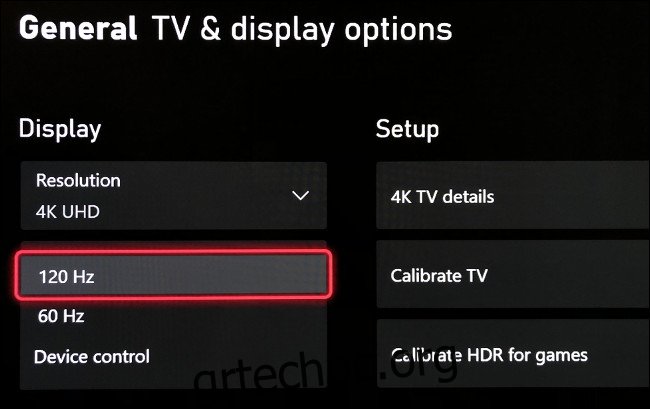
Ενώ βρίσκεστε σε αυτό το μενού, ίσως θέλετε να δοκιμάσετε να ενεργοποιήσετε και το χρώμα 10-bit. Επιλέξτε «Πιστότητα βίντεο και υπερσάρωση» και, στη συνέχεια, ανοίξτε το αναπτυσσόμενο μενού «Βάθος χρώματος». Επιλέξτε “30 Bits per Pixel (10-Bit)” και μετά περιμένετε.
Εάν η τηλεόρασή σας εμφανίζει τη διεπαφή χρήστη Xbox, αυτό λειτούργησε και μπορείτε να βγείτε από το μενού. Εάν εμφανιστεί μια μαύρη οθόνη, απλώς περιμένετε και το Xbox θα επανέλθει σε χρώμα 8-bit.
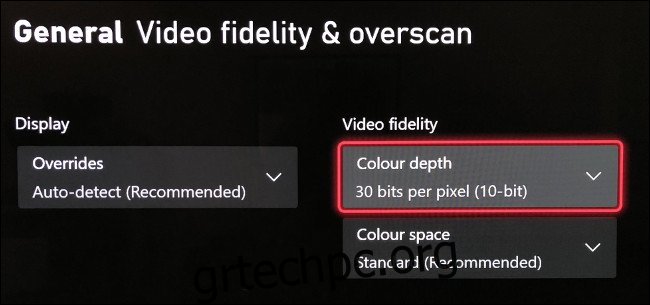
Προειδοποίηση: Ενώ το χρώμα των 12 bit μπορεί να φαίνεται ως η καλύτερη επιλογή, το Xbox υποστηρίζει μόνο μέγιστο 4K στα 120 Hz σε χρώμα 10 bit με πλήρες RGB (4:4:4). Εάν επιλέξετε 12-bit, εισάγεται η υποδειγματοληψία χρώματος, η οποία έχει ως αποτέλεσμα μειωμένη ποιότητα εικόνας (και πιο ορατή χρωματική ζώνη).
Παίζοντας παιχνίδια που υποστηρίζουν 120 καρέ ανά δευτερόλεπτο
Η απλή επιλογή της λειτουργίας 120 Hz στις ρυθμίσεις του Xbox δεν αρκεί για να δείτε πραγματικά τα οφέλη στο παιχνίδι. Για αυτό, πρέπει να παίξετε ένα παιχνίδι που υποστηρίζει έξοδο έως και 120 καρέ ανά δευτερόλεπτο. Μπορεί επίσης να χρειαστεί να ενεργοποιήσετε την επιλογή “Performance” ή “High Frame Rate” 120 FPS στις ρυθμίσεις ενός παιχνιδιού, καθώς πολλοί τίτλοι σας επιτρέπουν πλέον να επιλέξετε μεταξύ ποιότητας και απόδοσης.
Ορισμένα παιχνίδια AAA που υποστηρίζουν ρυθμούς καρέ έως 120 FPS περιλαμβάνουν:
Βρωμιά 5
Call of Duty: Black Ops Cold War
Πεπρωμένο 2
Gears 5 (μόνο για πολλούς παίκτες)
Rainbow Six Siege
Τα ακόλουθα indie παιχνίδια υποστηρίζουν επίσης 120 FPS:
Το Ori and the Will of the Wisps
Ο Τουρίστας
Ο Γερατζής
Μπορείτε να κάνετε εναλλαγή μεταξύ των λειτουργιών 120 και 60 Hz ανά πάσα στιγμή στο μενού “Επιλογές τηλεόρασης και οθόνης” στις ρυθμίσεις του Xbox. Στη συνέχεια, μπορείτε να συγκρίνετε και να αντιπαραβάλετε και τις δύο λειτουργίες για να δείτε εάν αυτά τα επιπλέον καρέ κάνουν πραγματικά μεγάλη διαφορά. Ένα παιχνίδι που τρέχει στα 120 Hz θα πρέπει να αισθάνεται πιο ομαλό και να έχει μεγαλύτερη απόκριση, αλλά μερικοί άνθρωποι δεν παρατηρούν μεγάλη διαφορά.
Η διαφορά δεν είναι τόσο εμφανής όσο είναι όταν αλλάζετε από 30 σε 60 FPS. Ωστόσο, οι περισσότεροι παίκτες θα χαρούν να δουν υψηλότερους ρυθμούς καρέ να γίνονται ο κανόνας, μαζί με άλλα πλεονεκτήματα επόμενης γενιάς, όπως ισχυρούς CPU, ασυναγώνιστη ισχύ γραφικών και αστραπιαία SSD.
Δεν είστε σίγουροι αν το Xbox Series S ή X είναι για εσάς; Δείτε τη σύγκριση των δύο συστημάτων.

